Как да припомня имейл в Gmail
Последна актуализация: 12 декември 2016 г.
Случайно ли сте изпращали съобщение от вашия Gmail акаунт, само за да разберете, секунди по-късно, че сте направили грешка? Независимо дали сте го изпратили на грешен човек или хора, включили сте неправилна информация или сте направили суров, емоционален отговор, за който съжалявате, възможността да получите това съобщение е много полезен инструмент. За щастие това е функция, която можете да активирате за вашия Gmail акаунт, въпреки че не е нещо, което е достъпно по подразбиране. Така че, за съжаление, ако сте се натъкнали на тази статия, защото търсите да поправите грешка, която вече се е случила, тогава няма какво да направите. Но все пак трябва да следвате този урок, за да си дадете възможност да си припомните съобщение в бъдеще.
*** Това вече е официално поддържана опция в настройките на Gmail, затова актуализирахме статията, за да включим новия начин за извикване на имейла в Gmail. Старият метод все още е включен в края на статията. ***
Обобщение - Как да си припомня имейл в Gmail
- Отворете Gmail.
- Щракнете върху иконата на зъбно колело, след което щракнете върху Настройки .
- Превъртете надолу до секцията Отмяна на изпращане, след което щракнете върху полето отляво на Активиране на отмяна на изпращането .
- Задайте настройката за период на отказ на изпращане на 5, 10, 20 или 30 секунди.
- Превъртете до края на менюто и кликнете върху Запазване на промените .
Как да активирате опцията за отмяна на изпращане в Gmail
Следващите стъпки ще предполагат, че вече сте влезли в профила си в Gmail. Ще можете да отмените изпратен имейл за максимум 30 секунди след неговото изпращане. Това може да не изглежда много време, но, за съжаление, след като веднъж имейл е изпратен до получател на друг имейл сървър, Google е невъзможно да премахне имейл от този сървър. Използването на функцията Отмяна на изпращането по-долу по същество държи имейла във вашата изходяща кутия за времето, което сте избрали, преди да го изпрати на вашия получател.
Стъпка 1: Отворете своя акаунт в Gmail.

Стъпка 2: Щракнете върху иконата на зъбно колело в горния десен ъгъл на екрана, след което щракнете върху Настройки .
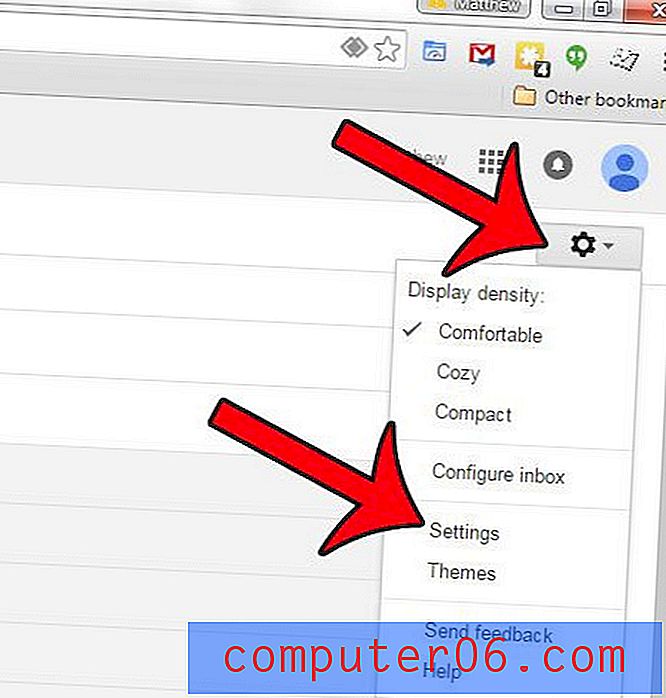
Стъпка 3: Поставете отметка вляво от Разрешаване на отмяна на изпращането в Отмяна на изпращането на част от менюто.
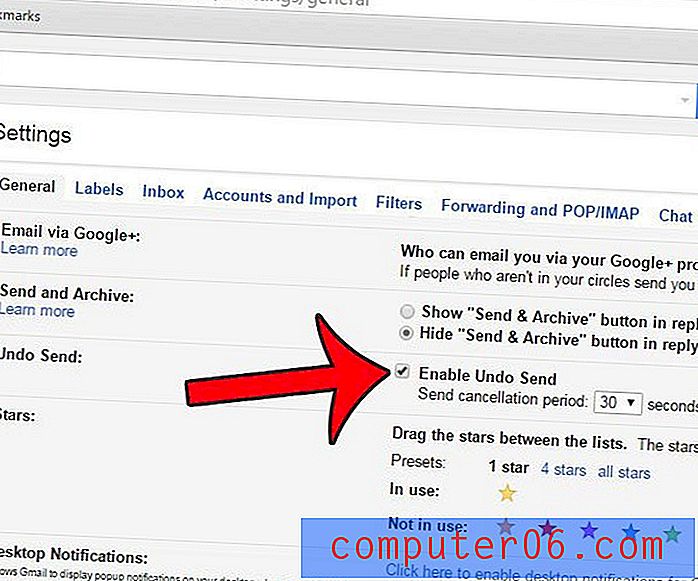
Стъпка 4: Щракнете върху менюто вдясно от Изпращане на периода за отказ, след което изберете колко време искате да отделите, за да си припомните изпратеното съобщение в Gmail. Можете да избирате от 5, 10, 20 или 30 секунди.
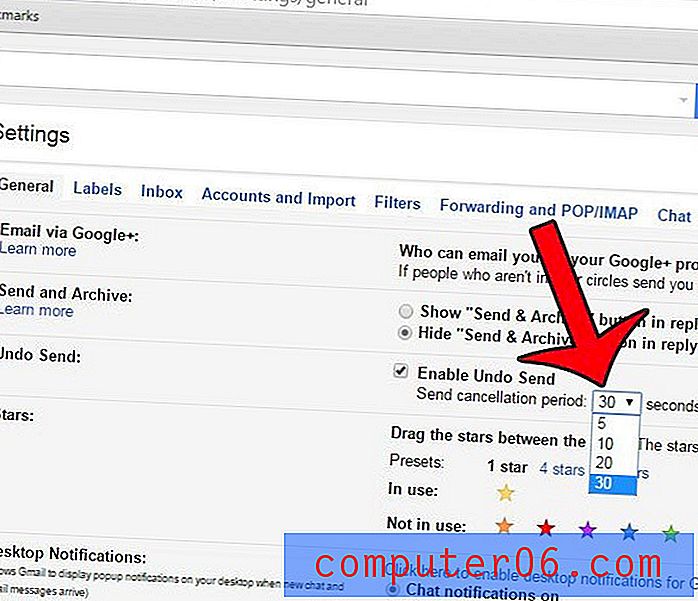
Стъпка 5: Превъртете до дъното на менюто, след което щракнете върху бутона Запиши промените .
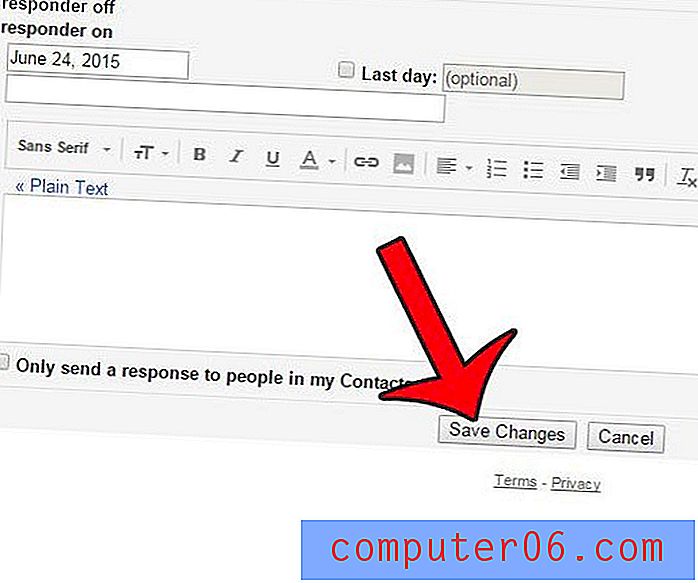
Сега ще видите съобщение в горната част на прозореца, след като изпратите имейл. Можете да щракнете върху бутона Отмени, за да припомните имейла, преди да бъде изпратен.
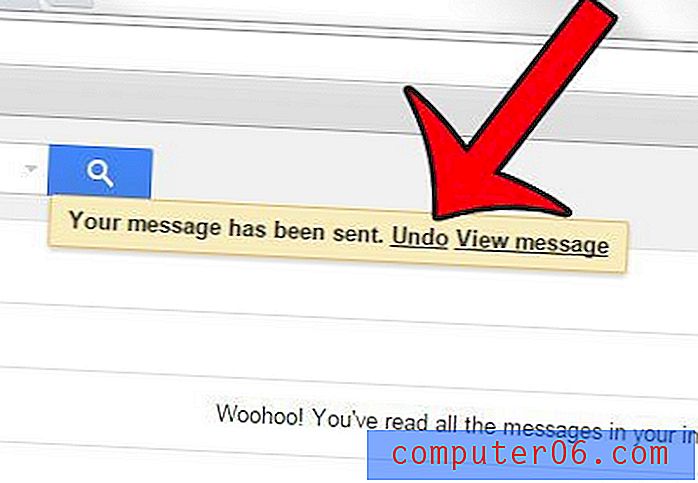
Предишният метод, който можете да използвате за извикване на имейл, е описан по-долу. Gmail обаче се актуализира автоматично, така че горният метод трябва да е правилният за текущия ви Gmail акаунт.
Припомнете съобщение, изпратено от Gmail (стар метод)
Въпреки че тази настройка ще ви даде възможност да извикате съобщение, той може да го направи само за много кратко време. Google е определил максималното време на 30 секунди, така че няма да можете да се върнете часове по-късно и да си припомните съобщение, което вече е изтеглено или прочетено. Тази функция работи, защото Google държи съобщението на сървъра си за времето, което сте посочили, преди да бъде изпратено. След като съобщението е задържано за определения период от време, то е изчезнало от Google, вероятно е достигнало до имейл сървъра на вашия получател и е извън контрола на Google. И така, сега когато виждате как работи функцията за изтегляне на Gmail, трябва да имате добра представа какво ще направите и няма да можете да го направите.
Стъпка 1: Отворете прозорец на уеб браузър и отворете mail.google.com.
Стъпка 2: Въведете своя адрес и парола в Google в полетата в дясната част на прозореца, след което щракнете върху бутона Вход .
Стъпка 3: Щракнете върху иконата на зъбно колело в горния десен ъгъл на прозореца, след което щракнете върху Настройки .
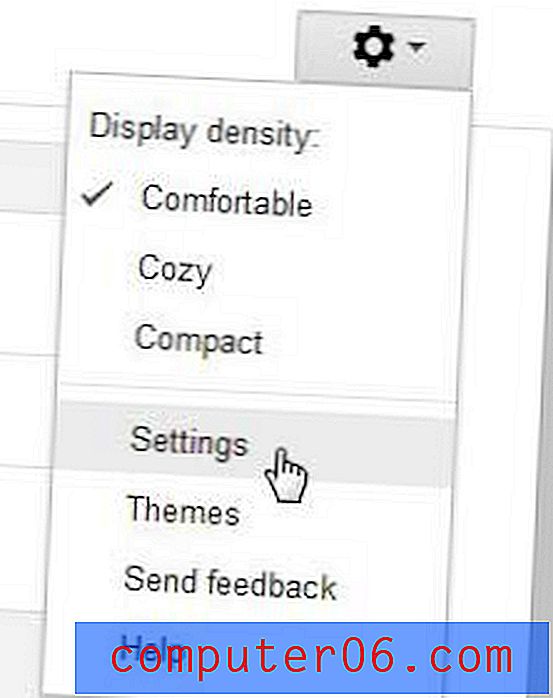
Стъпка 4: Кликнете върху синята връзка Labs в горната част на прозореца.
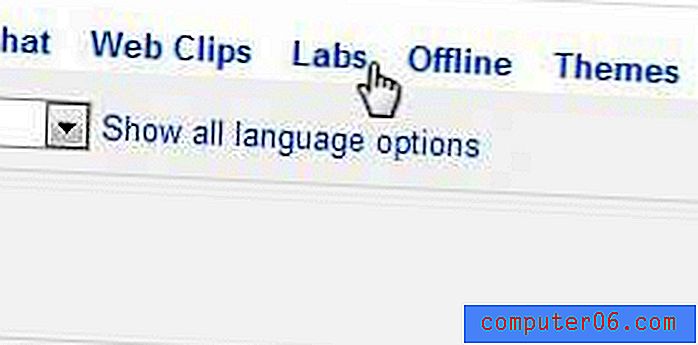
Стъпка 5: Въведете отмяна на изпращане в полето в горната част на прозореца, вдясно от Търсене на лаборатория .
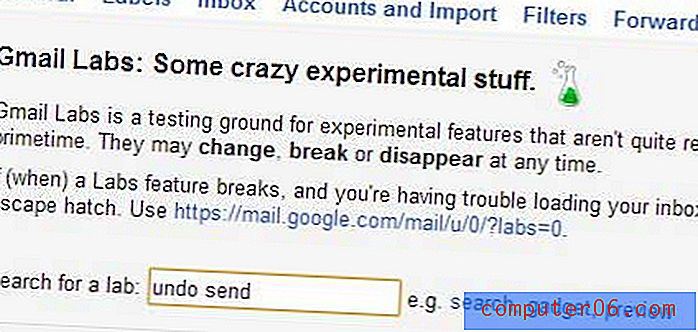
Стъпка 6: Проверете опцията за активиране вдясно от опцията за отмяна на изпращане под Налични лаборатории, след което щракнете върху бутона Запиши промените в долната част на прозореца.
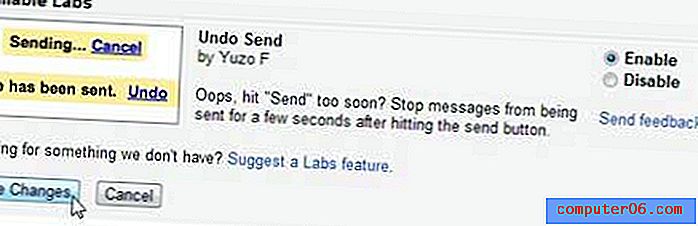
Стъпка 7: Кликнете отново върху иконата на зъбно колело в горния десен ъгъл на прозореца, след което щракнете отново Настройки .
Стъпка 8: Щракнете върху падащото меню вдясно от Период за анулиране на изпращане, след което изберете колко време искате да си позволите да си припомни съобщение. Обърнете внимание, че максималният допустим период от време е 30 секунди.
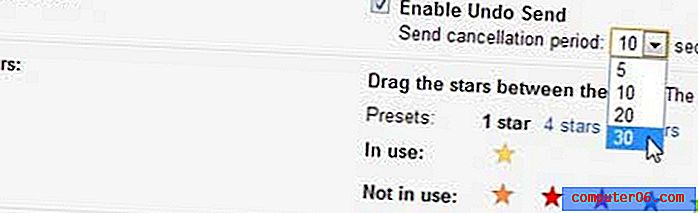
Стъпка 9: Превъртете до дъното на прозореца, след което щракнете върху бутона Запиши промените .
Вече ще можете да изпращате съобщение от вашия акаунт в Gmail, като същевременно имате възможност да го извикате за времето, което сте посочили. Ще можете да си припомните съобщението, като щракнете върху връзката Отмени в горната част на входящата си поща, след като съобщението е изпратено.
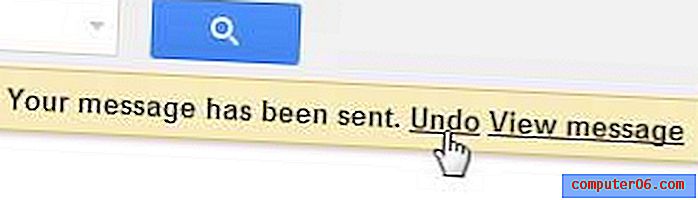
Виждал съм тази работа с повечето имейл адреси, на които изпращам съобщения, но има случаи, в които няма да получите опцията за отмяна. Рядко е, но се случва. Така че макар че тази функция е хубава да има, тя не трябва да се използва като патерица.



